Opret små kopier af valgte billeder.
-
Vælg Skift størrelse.
For at skifte størrelse på valgte billeder skal du markere Skift størrelse i retoucheringsmenuen og trykke på 2.
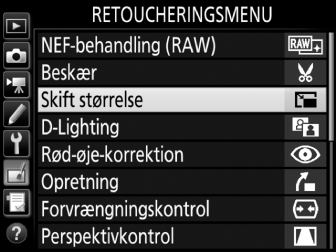
-
Vælg en destination.
Hvis der er isat to hukommelseskort, kan du vælge en destination for kopierne med tilpasset størrelse ved at markere Vælg destination og trykke på 2 (hvis der kun er ét hukommelseskort isat, skal du fortsætte til trin 3).
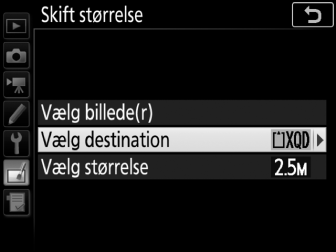
Markér en kortplads, og tryk på J, når du bliver bedt om det.
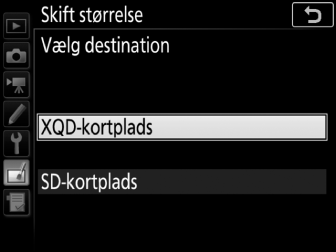
-
Vælg en størrelse.
Markér Vælg størrelse, og tryk på 2.
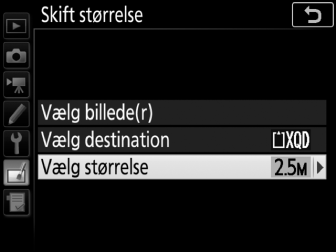
Markér en indstilling, og tryk på J, når du bliver bedt om det.
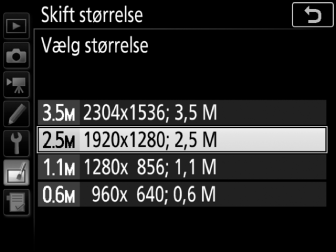
-
Vælg billeder.
Markér Vælg billede(r), og tryk på 2.
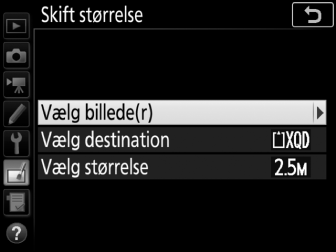
Markér billederne, og tryk midt på multivælgeren for at vælge eller fravælge (for at få vist det markerede billede i fuldskærmsvisning skal du trykke på knappen X og holde den nede; for at få vist billeder med andre placeringer skal du trykke på W/M). Valgte billeder er markeret med ikonet 8. Tryk på J, når valget er truffet. Bemærk, at billeder taget ved billedområdeindstillingen 5 : 4 (30 × 24) eller 1 : 1 (24 × 24) ikke kan tilpasses i størrelsen.
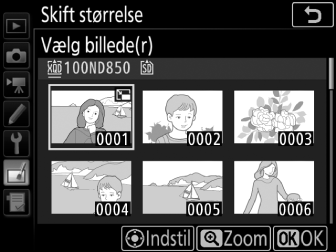
-
Gem kopierne med de nye størrelser.
Der vises en dialogboks for bekræftelse. Markér Ja, og tryk på J for at gemme kopierne med ændret størrelse.

Visning af kopier med ændret størrelse
Zoom under billedvisning er muligvis ikke tilgængelig, når kopier med ændret størrelse vises.
Billedkvalitet
Kopier oprettet af NEF (RAW), NEF (RAW) + JPEG- eller TIFF (RGB)-billeder har billedkvaliteten (0 Billedkvalitet) JPEG fine; kopier oprettet af JPEG-billeder har samme billedkvalitet som originalen.
